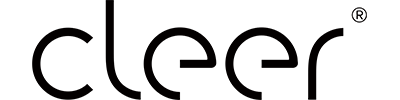製品マニュアル
最新ファームウェアのご案内
イヤホン本体のファームウェア
イヤホン本体のファームウェアアップデートは、Cleer+アプリを用いたオンライン経由でのアップデート(OTA)にて提供されます。
FW V6.0.5
- 軽微なバグを修正し、動作の安定性を向上いたしました。
基本仕様に関するよくあるご質問と回答
ARC IIの再生時間は?
イヤホン本体で8時間、付属充電ケースに充電することで追加で27時間の再生が可能で、最大35時間の連続再生が可能です。
ARC IIの充電時間は?
ARC IIの付属充電ケースは、5V1AのACアダプターを使用した場合、2時間でフル充電されます。
ARC IIのバッテリー容量は?
ARC IIの各イヤホンには、大容量ポリマーリチウムイオンバッテリーが搭載されています。各イヤホンのバッテリー容量は85mAhで、充電ケースは500mAhです。
付属充電ケースの充電にはどの充電アダプターが使えますか?
最良の結果を得るには、5V1A以上の出力を持つACアダプターを使用するか、同様の出力を持つコンピュータのUSBインターフェースを使って付属充電ケースを充電することをお勧めします。
ARC IIの充電ポートのタイプは?
ARC IIの付属充電ケースにはUSB-C充電ポートがあります。
電源アダプターは付属していますか?
電源アダプターは別途購入する必要があります。ARC IIの付属充電ケースを充電するには、5V1Aの電源アダプターをご使用ください。
ARC IIの重量を教えてください。
イヤホンは12.5g(片側)、付属充電ケースは約100gです。
ARC II は防水ですか?
はい。イヤホン本体はIPX5認証を取得しています。
ARC IIのBluetoothバージョンは何ですか?
Bluetooth 5.3です。
ARC IIのBluetoothチップセットは何ですか?
Qualcomm QCC3071チップセットを使用しています。
ARC IIに適した動作温度は?
イヤホンの適切な動作温度は5-35°Cです。ARC IIが過度の熱や低温に置かれた場合、製品の性能に影響が出る可能性があります。
ARC IIはAndroid携帯やApple iPhoneとペアリングできますか?
はい。ARC IIはBluetooth 5.3に準拠し、下位互換性があります。すべてのBluetooth対応携帯電話(Android/iOS)、タブレット、PC、テレビ、その他の電子機器に接続できます。
ARC IIはaptXに対応していますか?
ARC IIはaptXに対応しており、aptXおよびaptX HD対応機器との下位互換性を保つように設計されています。
ARC IIはアクティブ・ノイズ・キャンセリングに対応していますか?
ARC IIはアクティブ・ノイズ・キャンセレーションをサポートしていません。
ARC IIの電源は自動的に切れますか?
ARC IIのデフォルトでは、15分間使用しないと自動シャットオフになります。これを変更するには、Cleer+アプリで歯車をクリックし、「その他の設定」を押して、「自動電源オフ」をクリックし、この機能をお好みの電源オフ時間に設定するか、単に「しない」を押して、この機能をオフにします。
ケースが手元にない場合、ARC IIの電源を入れるにはどうすればよいですか?
イヤホンのCleerロゴを3回タップし、3回目のタップでイヤホンが「Power On」と言うまで指を離さないでください。
ARC IIでスマートフォンとペアリングする方法を教えてください。
両方のイヤホンをケースに入れ、ケース中央のMFBボタンをイヤホンのLEDが赤と白に点滅し始めるまで押してください。イヤホンがケースから外れている場合は、どちらかのイヤホンを5回タップして、両方のイヤホンをペアリングモードにしてください。ペアリングモードになったら、デバイスのBluetoothリストに移動し、「Cleer ARC II」をクリックして接続します。
ARC IIはコンピューターに接続できますか?
はい。ARC II SportはBluetooth対応のコンピューターと接続できます。
ARC IIがペアリングできません。 / ARC IIが左右で別のイヤホンとして認識されます。
両方のイヤホンを充電ケースに入れ、充電ケースのMFBボタンを8回押してください。両方のイヤホンが約10秒間LEDの点滅を繰り返し、それが終わると、両方のイヤホンが再びペアリングされます。
ARC IIをWindows PCのBluetoothに接続することができません。
PCの以下の設定を確認してください。設定 > Bluetoothとデバイス > デバイス > デバイス設定 > Bluetoothデバイスの検出を選択し「詳細設定」になっていることを確認してください。その後、ケースのMFBを5秒間押し、PCのAdd Deviceを押して、BluetoothでARC IIをPCに再接続してみてください。Cleer Audio ARC IIが検出されます。
ARC IIは接続が切断された後、自動的に再接続されますか?
はい。ARC IIの電源がオンになり、Bluetoothの範囲内にあれば、自動的に再接続されます。
ARC IIを2台目のデバイスに接続する方法を教えてください。
ARC IIのBluetoothペアリングモードに手動で入ります。ペアリングモードになると、お使いの携帯電話のBluetoothデバイス設定にCleer ARC IIが表示されます。完全な手順については、ARC IIのユーザーマニュアルを参照してください。
ARC IIは2台のデバイスに接続できますか?
はい。ARC IIにはマルチポイント接続機能があり、一度に2台のデバイスに接続できます。
Bluetooth接続は安定していますか?
ARC IIは、クアルコムQCC3071ソリューションと特別に設計されたBluetoothアンテナを使用しています。Bluetoothバージョン5.3では、Bluetooth接続がより安定し、高速になり、干渉に強くなっています。
ARC IIの操作方法は?
ARC IIには、音量、トラック、着信応答、通話終了、着信拒否、ネイティブ・ボイス・コントロールの操作ができるタッチパネルがあります。具体的な操作方法については、クイックスタートガイドをご覧ください。
ペアリング情報の削除とアプリの設定の消去はできますか?
はい。両方のイヤホンをケースに入れてください。ケースに入れたら、「Bluetooth設定を復元します」という音声プロンプトがイヤホンに表示されるまで、MFBボタンを10秒間押します。ボタンを離すと、リセットが完了します。
製品機能に関するよくあるご質問と回答
ARC IIのタッチパッドはどのような機能をコントロールしますか?
タッチパッドでは、音楽の再生/一時停止、音量、通話への応答/切断を操作できます。また、トラック・スキップのコントロールやネイティブ・ボイス・コントロールの起動も可能です。
ARC IIで通話できますか?
ARC IIの各イヤホンには個別のマイクが搭載されており、どちらか一方のイヤホン、または両方のイヤホンで通話が可能です。
十分な音量が出ません。
お使いのモバイルデバイスのヘッドホン安全設定を確認し、出力がニーズに合わせて適切に設定されていることを確認してください。また、音量がスマートフォンと連動する設定になっているか確認し、連動する設定になっていない場合には、イヤホン本体で音量調整を行なってください。
AptX Voiceとは何ですか?
音声通話の品質を向上させる新しいBluetoothコーデックで、フラットな16KHzの周波数特性で32KHzのサンプリング音声を提供します。
Snapdragon Soundとは何ですか?
クアルコムが開発した技術で、ゲーム、音楽ストリーミング、ポッドキャスト、音声通話やビデオ通話で最高のオーディオ体験を提供するように設計されています。互換性のある携帯電話間では、一定レベルのHDオーディオ品質が保証されます。
LEDインジケーターはありますか?
イヤホン本体に、両側にインジケーターがあります。異なる状態では、異なるライトが点灯します。付属充電ケースにもインジケーターランプがあり、バッテリー残量が20%以下になると赤く点灯します。
電話を接続した後、バッテリー残量は表示されますか?
イヤホンとケースのバッテリー残量は、Cleer+アプリで確認できます。
バッテリー残量警告はありますか?
はい。バッテリー残量が10%を切ると、「ローバッテリー」と音声でお知らせします。
Cleer + アプリはどこでダウンロードできますか?
Cleer+アプリは、Apple AppStoreおよびGoogle Play storeで入手できます。
電源オフタイマーに対応していますか?
はい、Cleer + アプリには、さまざまなシャットオフ時間の設定があります。
Bluetoothデバイスとしてのイヤホンの名前を変更できますか?
はい、Cleer +アプリまたは携帯電話のBluetooth設定でイヤホンの名前を変更できます。
既知の不具合とアップデートのご案内
■ペアリングしているにも拘らずイヤホン本体のうち片側が認識されない
■イヤホンを充電ケースにしまった後に、再度イヤホンを充電ケースから取り出して使用しようとするとペアリングに失敗する
■イヤホンをペアリングしようとすると左右別々のデバイスとして認識される
(1)原因
メーカーによると、ペアリング動作に関するファームウェアのバグであるとの報告を受けております。
(2)暫定的な対処法
左右のイヤホンを充電ケースの所定の位置に置いて、充電ケースのボタンを8回連続で押してイヤホンをリセットいただき、再度ペアリング作業を行なってください。
(3)不具合修正済みファームウェアの提供スケジュール
メーカーによると、10月中旬に実施予定のOTAアップデートにより、この不具合は修正される予定とのことです。OTAアップデートはCleer+アプリ経由で実行いただけます。
———————————
■LE AUDIOでスマートフォンと接続すると不安定になる
→音が途切れやすい
→接続が切れやすい
→操作を受け付けなくなる
→左右の位相が合っていない
(1)原因
メーカーによると、Qualcomm提供のSoC用OSのバグであるとの報告を受けております。
(2)暫定的な対処法
現時点でLE AUDIOの接続品質を改善する対処法はございません。大変恐縮ではございますが、お使いの端末のLE AUDIOの機能をオフにしてご利用くださいますようお願いいたします。
(3)不具合修正済みファームウェアの提供スケジュール
メーカーによると、10月中旬に実施予定のOTAアップデートにより、この不具合は修正される予定とのことです。OTAアップデートはCleer+アプリ経由で実行いただけます。
———————————
■イヤホンをケースにしまっても、イヤホンの電源がオフにならず接続が解除されない
■イヤホンを充電ケースから取り出しても、片側だけ電源がオンにならない
■ペアリングしていた右側のイヤホンを充電ケースにしまった数日後にその後ペアリングできない(されない)、自動的にペアリングモードにもならない
■イヤホンを充電ケースにしまって蓋を閉めても、接続が切れずに音が鳴り続ける
■イヤホンを充電ケースにしまった後にアプリの「Cleer+」で確認すると、左側だけが接続したままになる
(1)原因
メーカーによると、ケースに仕舞われたことを検知する動作に関するファームウェアのバグであるとの報告を受けております。
(2)暫定的な対処法
左右のイヤホンを充電ケースの所定の位置に置いて、充電ケースのボタンを8回連続で押してイヤホンをリセットいただき、再度ペアリング作業を行なってください。
(3)不具合修正済みファームウェアの提供スケジュール
メーカーによると、10月中旬に実施予定のOTAアップデートにより、この不具合は修正される予定とのことです。OTAアップデートはCleer+アプリ経由で実行いただけます。
———————————
■マルチペアリング、マルチポイント接続が不安定になる
(1)原因
メーカーによると、ペアリング動作に関するファームウェアのバグであるとの報告を受けております。
(2)暫定的な対処法
左右のイヤホンを充電ケースの所定の位置に置いて、充電ケースのボタンを8回連続で押してイヤホンをリセットいただき、再度ペアリング作業を行なってください。
(3)不具合修正済みファームウェアの提供スケジュール
メーカーによると、10月中旬に実施予定のOTAアップデートにより、この不具合は修正される予定とのことです。OTAアップデートはCleer+アプリ経由で実行いただけます。
———————————
■動画の再生時に音の頭切れが発生する
(1)原因
メーカーによると、過去のファームウェアのバグであるとの報告を受けております。
(2)暫定的な対処法
イヤホンのファームウェアバージョンがVer5.4.x以降であることをご確認ください。ファームウェアが古い場合には、ファームウェアアップデートを行なってください。OTAアップデートはCleer+アプリ経由で実行いただけます。
(3)不具合修正済みファームウェアの提供スケジュール
メーカーによると、すでに配信済みのOTAアップデートにより、この不具合は修正されているとのことです。